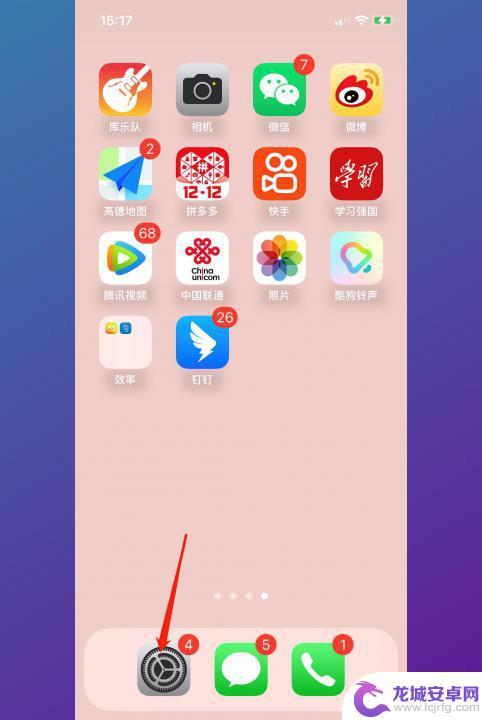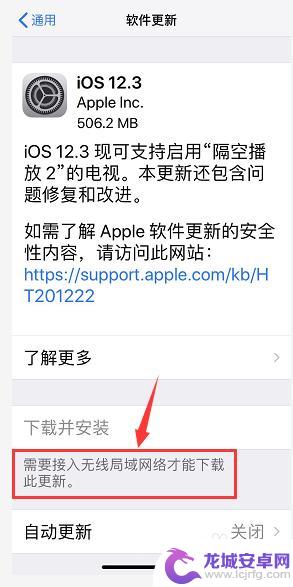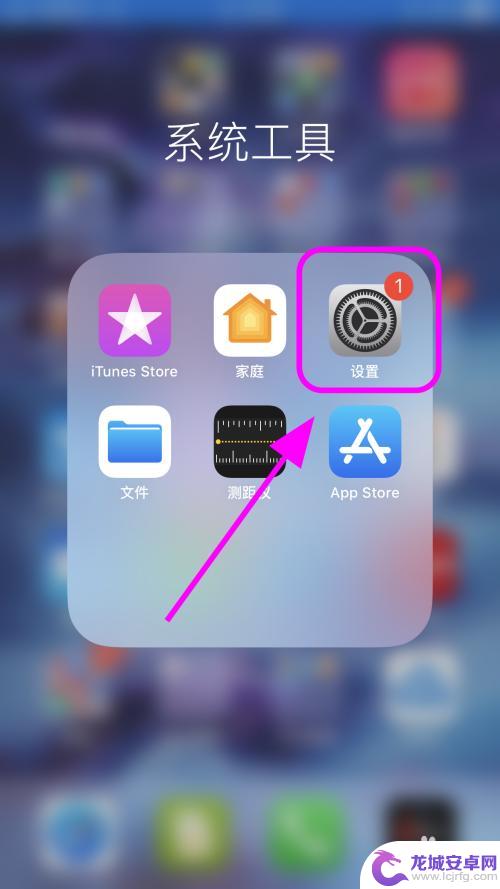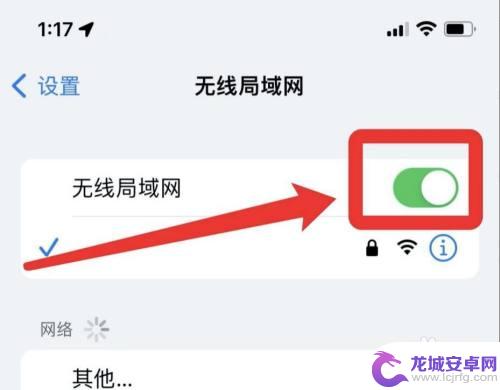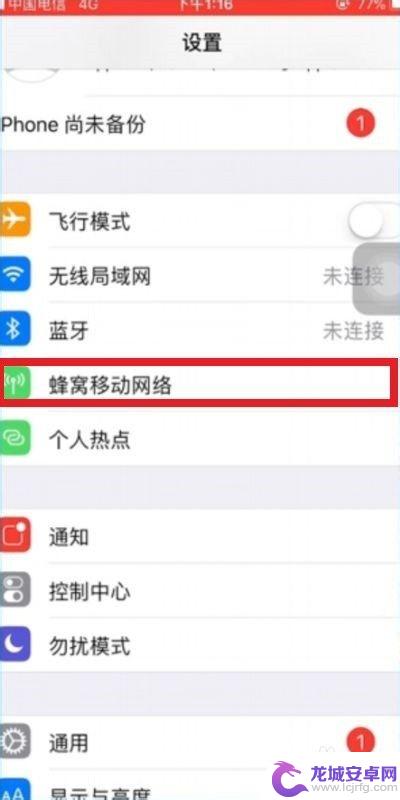苹果手机怎么打开无线局域网 苹果手机无线局域网开关无法启动怎么办
无线局域网(Wi-Fi)在我们日常生活中扮演着至关重要的角色,而苹果手机作为一款智能手机,也提供了方便快捷的Wi-Fi连接功能,有时候我们可能会遇到苹果手机无线局域网开关无法启动的情况。这可能会给我们的网络连接带来一些困扰,导致我们无法享受到高速稳定的网络体验。当我们遇到苹果手机无线局域网开关无法启动的问题时,我们应该如何解决呢?
苹果手机无线局域网开关无法启动怎么办
方法如下:
1.打开手机进入主页点击设置,如下图所示
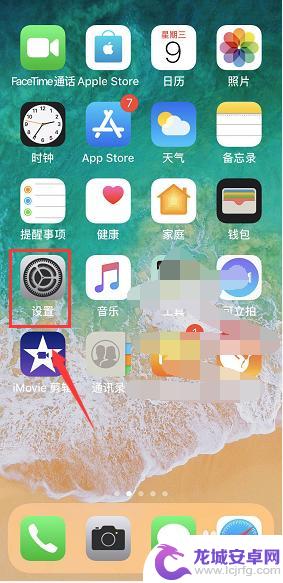
2.进入设置界面找到飞行模式,默认关闭。如下图所示
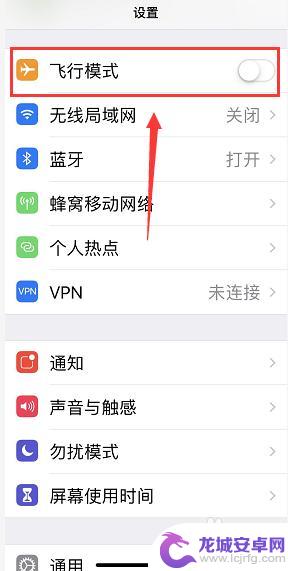
3.进入飞行模式后点击无线局域网,如下图所示
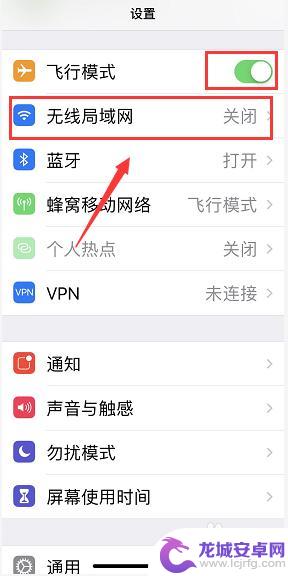
4.这时就可以正常打开无线开关了,如下图所示
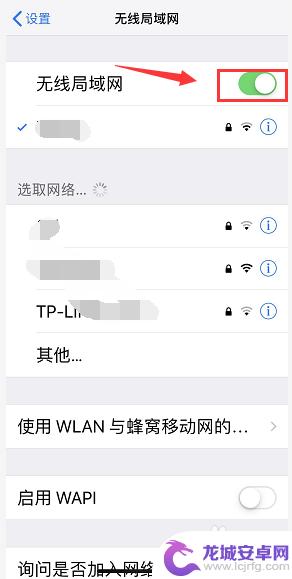
5.如果不行,继续在奉行模式下打开通用。如下图所示
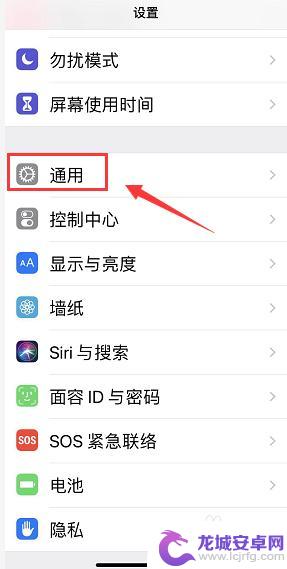
6.通用界面点击还原选项卡,如下图所示
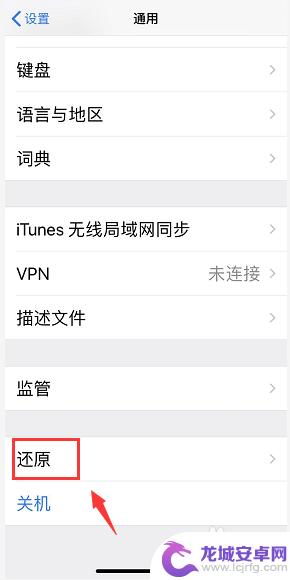
7.完成锁屏密码验证,点击还原网络设置,如下图所示
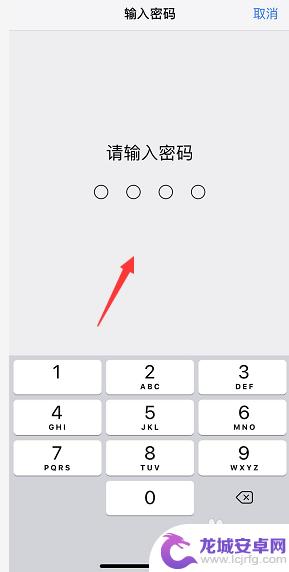
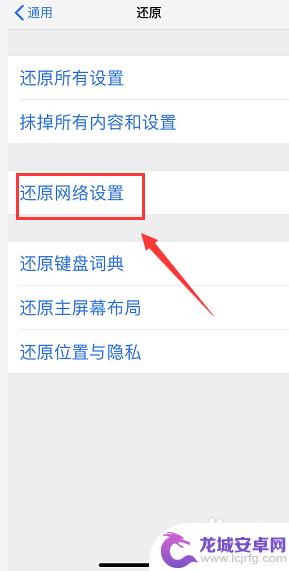
8.还原成功,关机重新启动手机即可成功连接。如下图所示
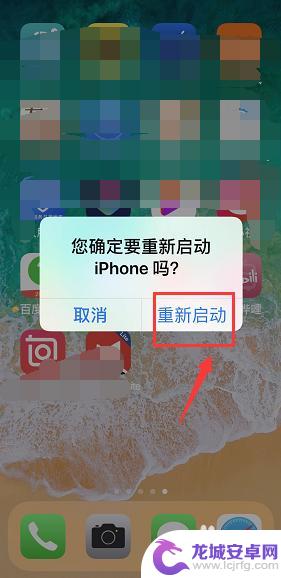
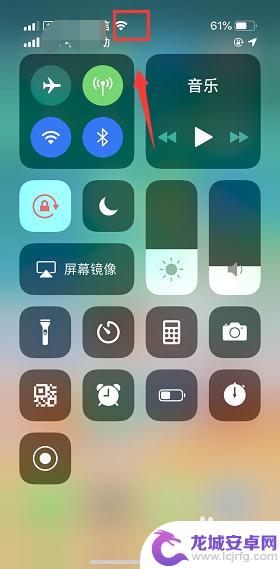
以上就是如何打开苹果手机的无线局域网的全部内容,如果您还有不明白的地方,可以参考小编的步骤进行操作,希望这对大家有所帮助。
相关教程
-
手机设置无线局域网在哪里找 如何在手机上开启无线局域网
在现代社会中手机已经成为人们生活中必不可少的一部分,在手机的功能中,无线局域网的设置也显得尤为重要。那么问题来了,我们应该在手机的哪个地方找到无线局域网的设置呢?又应该如何在手...
-
iphone提示无线局域网 iPhone更新需要接入无线网络吗
iPhone提示无线局域网 iPhone更新需要接入无线网络吗?这个问题困扰着许多iPhone用户,在进行系统更新时,有些用户可能会遇到需要连接到无线网络才能完成更新的情况。虽...
-
苹果手机mac在哪里打开 iPhone苹果手机的Mac地址怎么查看
苹果手机的Mac地址是设备的硬件地址,用于在局域网中唯一标识设备,想要查看苹果手机的Mac地址,只需打开手机的设置,点击无线局域网选项,找到当前连接的Wi-Fi网络,点击右侧的...
-
苹果手机无线网是怎么显示的 苹果手机无线显示设置在哪里
苹果手机无线网是通过设置界面来进行控制和显示的,用户可以在手机的设置中找到无线局域网选项,点击进入后即可看到当前连接的无线网络名称和信号强度等信息。在这个界面中,用户还可以对已...
-
苹果手机无线自己断开怎么回事 iPhone自动断wifi怎么办
最近很多iPhone用户反映自己的手机在使用无线网络时会出现自动断开的情况,让他们感到困扰,在使用iPhone连接Wi-Fi时,突然断开可能会导致用户的网络体验受影响,无法顺畅...
-
网线怎么连接手机 手机如何通过网线连接局域网上网
在现如今数字化普及的时代,手机已经成为人们生活中必不可少的工具之一,有时候我们需要更稳定、更高速的网络连接来满足我们的需求,而手机的无线网络并不总是能够完全满足这一要求。为了解...
-
如何用语音唤醒苹果6手机 苹果手机语音唤醒功能怎么开启
苹果6手机拥有强大的语音唤醒功能,只需简单的操作就能让手机立即听从您的指令,想要开启这项便利的功能,只需打开设置,点击Siri和搜索,然后将允许Siri在锁定状态下工作选项打开...
-
苹果x手机怎么关掉 苹果手机关机关不掉解决方法
在我们日常生活中,手机已经成为了我们不可或缺的一部分,尤其是苹果X手机,其出色的性能和设计深受用户喜爱。有时候我们可能会遇到一些困扰,比如无法关机的情况。苹果手机关机关不掉的问...
-
如何查看苹果手机详细信息 苹果手机如何查看详细设备信息
苹果手机作为一款备受瞩目的智能手机,拥有许多令人称赞的功能和设计,有时我们可能需要查看更详细的设备信息,以便更好地了解手机的性能和配置。如何查看苹果手机的详细信息呢?通过一些简...
-
手机怎么把图片保存到u盘 手机照片传到U盘教程
在日常生活中,我们经常会遇到手机存储空间不足的问题,尤其是拍摄大量照片后,想要将手机中的照片传输到U盘中保存是一个很好的解决办法。但是许多人可能不清楚如何操作。今天我们就来教大...